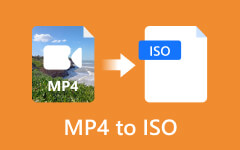16 tapaa muuntaa GIF-tiedosto MP4-muotoon Windowsissa/Macissa/iOS:ssä/Androidissa
Mikä olisi paras tapa muuntaa GIF-kuva MP4-muotoon? Jotta voit toistaa GIF-tiedostoja mediasoittimella, sinun on muutettava animoidut GIF-tiedostot MP4-muotoon. Yleisimmin käytetty tiedostomuoto MP4 on yhteensopiva useimpien laitteiden kanssa, mukaan lukien iPhone, Android-puhelimet ja muut. Artikkelissa luetellaan 16 parasta menetelmää, joilla voit muuntaa animoidun GIF:n MP4:ksi. Katso vain parhaat ratkaisut muuntaa GIF MP4: ksi artikkelista nyt.
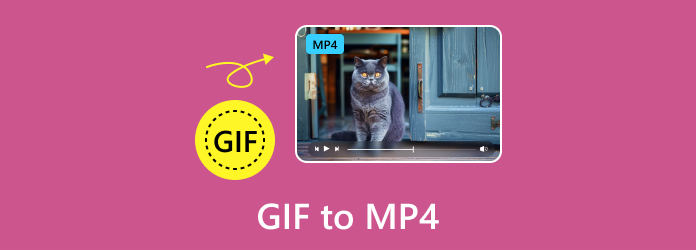
Osa 1. 11 parasta menetelmää GIF-tiedostojen muuntamiseksi MP4:ksi Windowsissa/Macissa/Onlinessa
Voit tarkastella 11 erinomaista ohjelmaa GIF-tiedostojen siirtämiseen MP4 Onlineen tai Windows- ja Mac-työasemilla, joista löydät parhaan GIF-MP4-muuntimen.
Top 1: Paras tapa tehdä GIF MP4-videoista
Tipard Video Converter Ultimate mahdollistaa animoitujen GIF-tiedostojen muuntamisen MP4-muotoon. Lisäksi se voi parantaa videoitasi ja parantaa niiden tarkkuutta. GIF:stä MP4:ksi muuntamisen jälkeen voit myös muokata videotiedostojasi leikkaamalla, kiertämällä, vesileimalla, leikkaamalla, lisäämällä suodattimia jne. Voit myös pakata videosi tai muokata videon metatietotietoja GIF-MP4-muuntamisen jälkeen.
Vaihe 1 Lataa ja asenna Video Converter Ultimate tietokoneellesi. Avaa sitten ohjelma. Klikkaus Lisää tiedostoja -painiketta tuodaksesi GIF-tiedostot ohjelmaan.
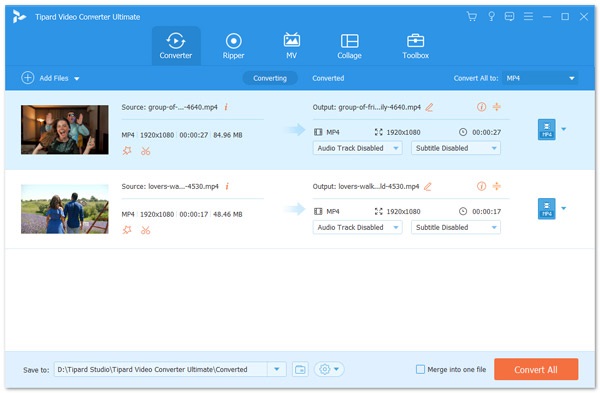
Vaihe 2 Valitse MP4 tulostusmuodoksi avattavasta luettelosta Muunna kaikki. Voit mukauttaa profiilin asetuksia napsauttamalla Asetukset painiketta.
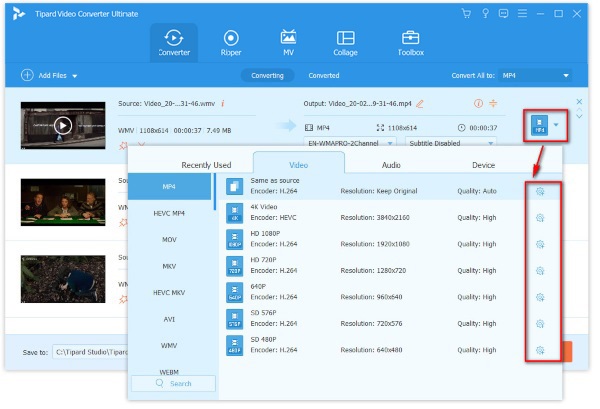
Vaihe 3 Valitse tulostiedoston polku ja napsauta sitten Muunna kaikki -painiketta aloittaaksesi GIF:n muuntamisen MP4:ksi.
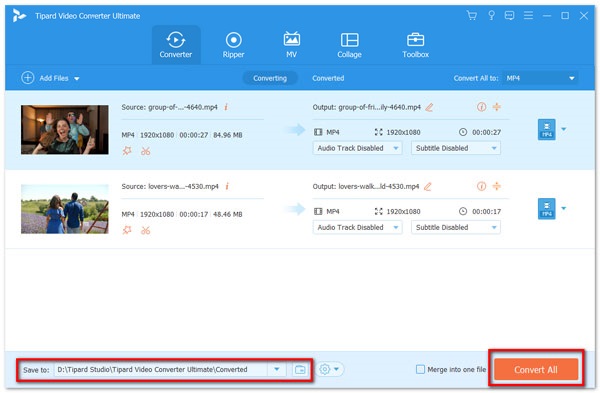
Top 2: Kuinka muuntaa animoitu GIF MP4:ksi verkossa FileZigZagilla
FileZigZag on erinomainen GIF-MP4-tiedostojen online-muunnin. Tämä tehokas tiedostomuunnin tukee monia formaatteja. Voit esimerkiksi muuntaa MP3 on OGG ja monia muita harvinaisia formaatteja. Sinun tarvitsee vain ladata GIF-muodot ja valita sitten MP4 muunnosluettelosta. Tarkista alla olevat vaiheet siirtääksesi GIF-tiedosto MP3-muotoon.
Vaihe 1 Käytä File Zigzagia verkossa ja sitten voit syöttää GIF-tiedoston, jonka haluat muuntaa MP4:ksi napsauttamalla Selaa tiedostoja. Valitse tiedosto tietokoneeltasi ennen GIF:n muuntamista MP4-muotoon.
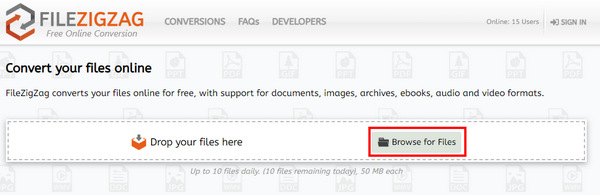
Vaihe 2 Valitse muunnetun tiedoston tulostustiedostotyyppi. Koska haluat muuttaa GIF:n MP4:ksi, sinun tulee valita MP4-muoto tulostiedostoksi pudotusvalikosta.
Vaihe 3 Aloita sitten muuntaminen napsauttamalla Aloita muuntaminen -painiketta. Näet edistymisen koko edistymispalkissa tässä GIF-MP4-muuntimessa.
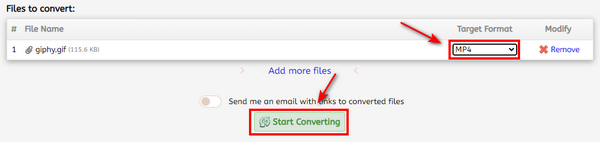
Top 3: Kuinka muuntaa GIF MP4:ksi verkossa Zamzarin avulla
Zamzar ei vain mahdollista muuntaa GIF-tiedostoja MP4-muotoon, vaan myös mahdollistaa MP4-formaattien konvertoinnin monissa muissa muodoissa, kuten 3GPP-multimediatiedosto, 3GPP2-multimediatiedosto, AC3-äänitiedosto ja kehittynyt äänitiedosto ja niin edelleen.
Vaihe 1 Ensinnäkin sinun on syötettävä GIF-tiedosto, jonka haluat muuntaa MP4: ksi, voit valita tiedoston kannettavan tietokoneen asiakirjasta tai voit myös syöttää sen ostamaan sen URL-osoitteen.
Vaihe 2 Kun Zamzar lopettaa syöttämisen, sinun on valittava tulostiedosto napsauttamalla Muunna tiedostoja -painiketta. Voit valita lähtötiedoston MP4:ksi.
Vaihe 3 Anna sähköpostiosoite, joka voi vastaanottaa muunnetun tiedoston, ja aloita sitten muuntaminen valitsemalla Hyväksy ehdot. Se ei maksa sinulle paljon aikaa odottaa.
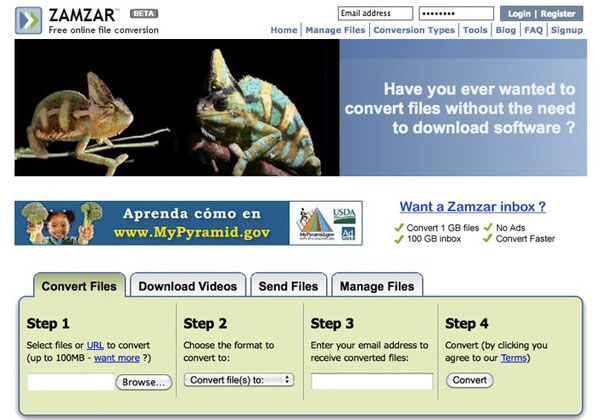
Top 4: Kuinka muuttaa GIF MP4:ksi Online CloudConvertin avulla
CloudConvert tukee muuntaa kaikenlaisia videoita MP4 verkossa. Sen avulla voit muuntaa GIF: n MP4: ään laadukkaasti. Tässä on yksityiskohtainen prosessi muuntaa animoituja GIF-tiedostoja osaksi MP4 alla.
Vaihe 1 Kun pääset GIF-MP4-muuntimen verkkosivustolle, sinun tulee syöttää GIF-tiedostot sovellukseen napsauttamalla Valitse Tiedostot ja valitse tiedosto tietokoneeltasi.
Vaihe 2 Kun olet valinnut GIF-tiedoston, jonka haluat muuntaa, ja valitse sitten MP4 tiedostosta Muuntaa luokka ja aseta se muunnetuksi muodoksi.
Vaihe 3 Valitse Muuntaa -painiketta aloittaaksesi GIF:n muuntamisen MP4:ksi ja näet edistymisen edistymispalkissa. Kun muuntaminen on valmis, voit ladata MP4-tiedoston.
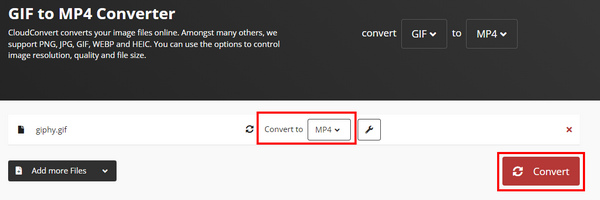
Top 5: Kuinka muuntaa GIF-muotoon MP4 Online Convertion avulla
Convertio pitäisi olla monipuolinen tiedostomuunnin, jonka avulla voit muuntaa GIF: n MP4, PDF to Word, PNG JPG ja paljon muuta. Halutun videomuodon voi aina saada haluamaasi ohjelmaan.
Vaihe 1 Käytä online-GIF-MP4-muunninta ja syötä sitten GIF-tiedosto, jonka haluat muuntaa MP4-muotoon. Lisää GIF-tiedosto napsauttamalla Valitse tiedostot.
Vaihe 2 Kun olet syöttänyt GIF-tiedoston, voit valita tulostiedoston muunnetuille muodoille. Valita MP4 alkaen Video luokka kartoittaa.
Vaihe 3 Aloita videon muuntaminen napsauttamalla Muunna, niin näet valmistumisen edistymisen palkissa. Kun GIF-muunnos MP4:ksi on valmis, voit ladata muunnetut MP4-tiedostot.
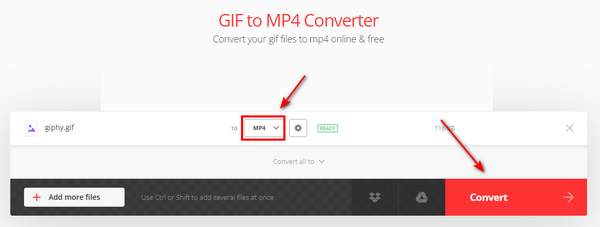
Top 6: Kuinka muuntaa GIF MP4:ksi verkossa Ezgifin avulla
Ezgif tukee videoiden muuntamista tietokoneeltasi ja URL-osoitteista, joten animoitujen GIF-tiedostojen muuntaminen MP4- ja muihin videomuotoihin on kätevää.
Vaihe 1 Lataa GIF-kuva tietokoneeltasi Ezgif GIF to MP4 -muuntimeen napsauttamalla Valita Tiedosto tai voit myös kirjoittaa GIF:n URL-osoitteen. Napsauta sitten Lataa painiketta.
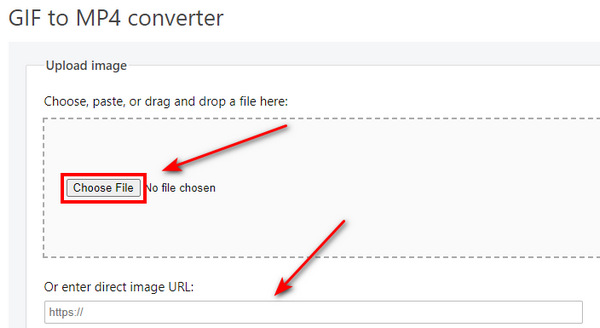
Vaihe 2 Valitse Muunna MP4! -painiketta ja se tuottaa äänettömän MP4-tiedoston korkealaatuisella h264-koodauksella. Voit myös nähdä sen Ezgif voi kääntää videoita. Voit muuntaa GIF-tiedostoja MP4-muotoon vastaavasti.
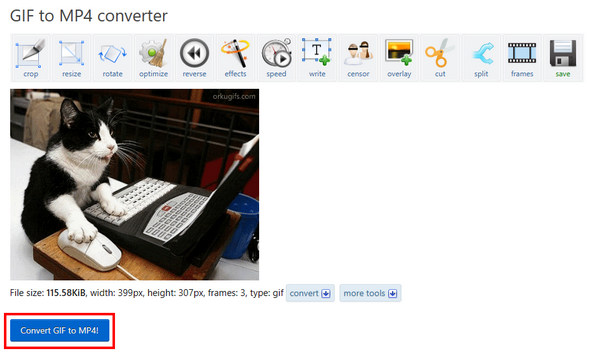
Top 7: Kuinka muuntaa GIF MP4:ksi tietokoneella Filmora Video Editorilla
Filmora Videoeditori pitäisi olla all-in-one-ohjelma videotiedostoille, jota voidaan käyttää GIF-tiedostojen muuntamiseen MP4-tiedostoiksi. Videon muuntamisominaisuuksien lisäksi voit myös muokata videotiedostoja tai lisätä erikoistehosteita. Mutta Wondersahre lisää vesileiman videoosi, jos et käytä maksullista versiota, joten sinun on myös poista Wondershare Filmora vesileima.
Vaihe 1 Suorita Filmora-videoeditori tietokoneellasi ja voit tuoda GIF-tiedoston napsauttamalla filee -painiketta ja sitten Tuo ja Tuo mediatiedostot painikkeita. Valitse GIF-tiedosto. Ja voit myös tuoda GIF-tiedostoja vetämällä ja pudottamalla.
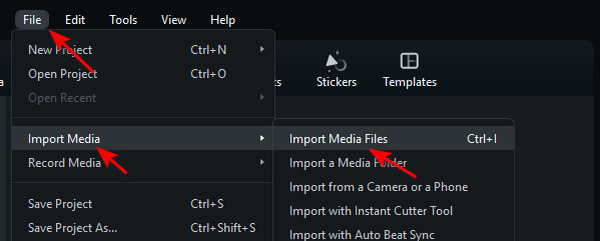
Vaihe 2 Vedä GIF-tiedostosi kohtaan Edistymispalkki alapuolella. Voit myös pitää kiinni GIF:n reunoista ja vetää niitä laajentaaksesi sen pitkäksi videoksi.
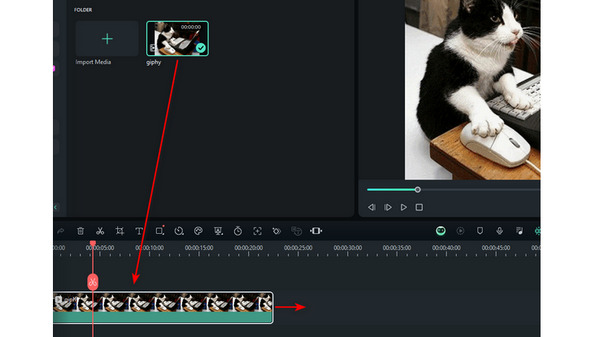
Vaihe 3 Valitse Vie -painiketta oikeassa yläkulmassa. Aseta MP4 tulostustiedostona ja aloita sitten tiedoston vienti napsauttamalla Vie -painiketta paneelissa. Voit muuntaa GIF-tiedostot MP4:ksi hetkessä.
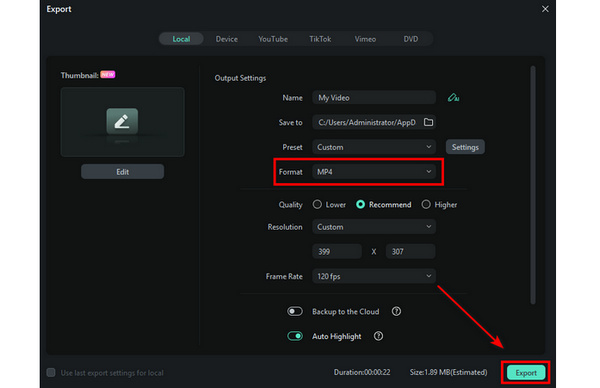
ert GIF MP4:ksi tietokoneella Thundersoft GIF to Video Converter -sovelluksella
Thundersoft GIF to Video Converter on yksi parhaista ohjelmistoista GIF: n muuntamiseksi MP4: lle lyhyessä ajassa. Ja se tarjoaa myös muita asetuksia muunnetuille tiedostoille, kuten kehysnopeuden ja bittinopeuden säätämistä ennen muuntamista.
Vaihe 1 Lataa GIF-tiedosto. Ensinnäkin sinun tulee ladata muunnettava GIF-tiedosto napsauttamalla Lisää-painiketta vasemmassa yläkulmassa. Voit myös vetää ja pudottaa GIF-tiedoston suoraan ohjelmaan.
Vaihe 2 Valita MP4 mistä muodostuu luettelo tulostusmuodoksi. Sen avulla voit myös valita monia muita videotyyppejä ja kuvamuotoja.
Vaihe 3 Tämän jälkeen voit napsauttaa Aloita -painiketta muuttaaksesi GIF:n MP4:ksi. Lopuksi voit viedä MP4-tiedostoja prosessin jälkeen.
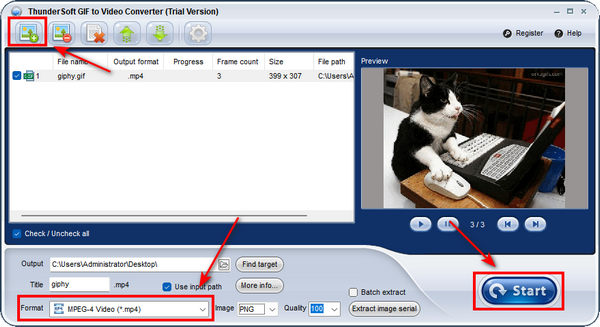
Top 9: Kuinka muuntaa GIF MP4:ksi Adobe Premieren avulla
Premieren pitäisi olla yksi parhaista GIF-MP4-muuntimista, joka auttaa sinua muuttamaan video- ja ääniformaatteja, mukaan lukien GIF MP4:ksi. Ehkä sen käyttö on sinulle vaikeaa, mutta kun Premiere on tietokoneellasi, voit hoitaa myös monia muita videoeditointiprojekteja.
Vaihe 1 Käynnistä Premiere ja luo projekti. Sinun ei tarvitse välittää projektin esiasetuksista. Kaksoisnapsauta sitten Tuo media aloittaaksesi taulukko lisätäksesi GIF-tiedostosi.
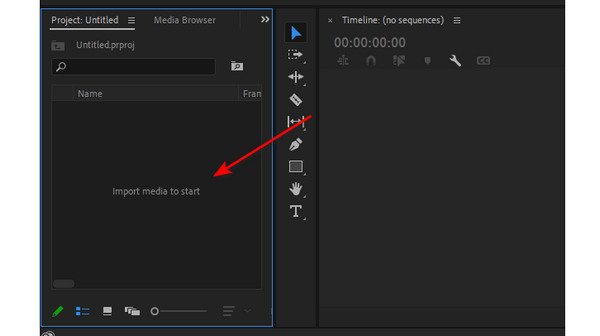
Vaihe 2 Pidä kiinni GIF-tiedostosta ja vedä se Premieren työpöydälle. Voit myös kopioida ja liittää monistaaksesi GIF-tiedoston.
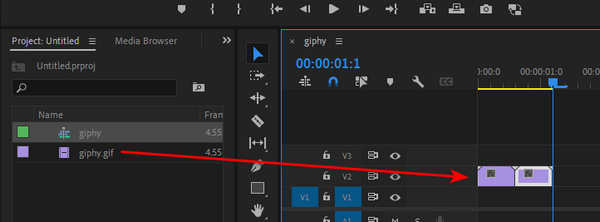
Vaihe 3 Valitse filee -painiketta vasemmassa yläkulmassa ja sitten Vie ja Media painikkeita. Premiere asettaa automaattisesti MP4:n tulostusmuodoksi, joten voit vahvistaa GIF:n muuntamisen MP4:ksi Premieren avulla.
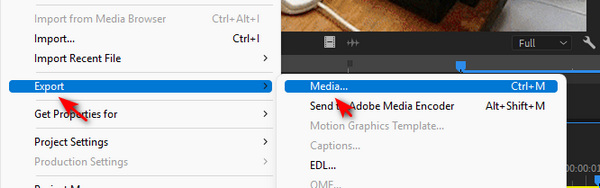
Top 10: Kuinka muuntaa GIF MP4:ksi tietokoneella AVC:llä
Any Video Converter on erinomainen video-muunnin ilmaiseksi. Voit muuntaa GIF: n MP4: stä useista videon hosting-sivustoista menettämättä laatua. Lisäksi sisäänrakennettu DVD-muunnin, joka toimii mobiililaitteiden kanssa.
Vaihe 1 Käynnistää AVC Ja valitse Muoto Muunna. osoita Lisää video (t) -painiketta lisätäksesi GIF-tiedostot ohjelmaan.
Vaihe 2 Valitse sitten avattavasta luettelosta lähtömuoto MP4 muuntaaksesi GIF:n MP4:ksi. Klikkaa Aloita -painiketta aloittaaksesi muuntamisen. Sen jälkeen voit saada MP4-tiedoston GIF:stä.
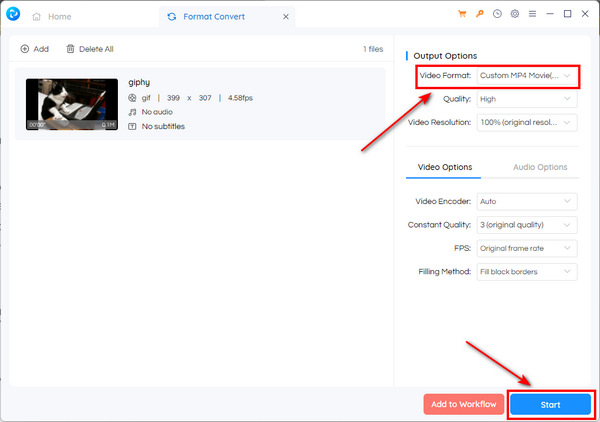
Top 11. GIF:n muuttaminen MP4:ksi tietokoneella FFMPEG:n avulla
FFMPEG:tä voidaan käyttää erinomaisena video-GIF-MP4-muuntimena ilmaiseksi. Voit muuntaa GIF-tiedostot MP4-muotoon eri videoiden isännöintisivustoilta laadun menettämättä.
Vaihe 1 Käynnistä FFMPEG tietokoneessa, onko Windows tai Mac.
Vaihe 2 Syötä seuraava koodekki muuntamalla GIF MP4: ksi.
ffmpeg -ignore_loop 0 -i $ i.gif
-c: v libx264 -pix_fmt yuv420p -crf 4 -b: v 300K -vf -asteikko = 320: -1 -t 10
-movflags + faststart $ i.mp4
Vaihe 3 Ja sitten voit ladata MP4 tietokoneellesi.

Osa 2. 5 parasta tapaa muuttaa GIF-tiedosto MP4:ksi iOS- tai Android-käyttöjärjestelmässä
TOP 12. Kuinka muuntaa GIF MP4:ksi iPhonessa Gifvidin avulla
Gifvid voit muuntaa GIF: n MP4: ksi ja päinvastoin, minkä voit valita minkä tahansa GIF: n tai videokuvan valokuvakirjastasi ja muuntaa ne helposti. Ja sitten voit jakaa ystäviesi kanssa sosiaalisen median verkkosivustojen, iMessagesin, Imgurin ja muiden kautta.
Vaihe 1 Käynnistä ohjelma ja napsauta sitten luoda vaihtoehto. Valitse GIF videolle mahdollisuus muuntaa GIF-tiedosto MP4-muotoon.
Vaihe 2 Valitse GIF-tiedostot iPhonesta ja valitse sitten tulostustiedoston resoluutio. Voit myös valita videosilmukan.
Vaihe 3 Sen jälkeen voit jakaa MP4-tiedoston sosiaalisen median sivustoille.
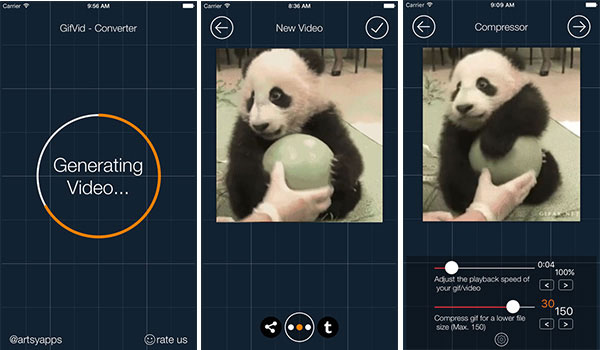
TOP 13. Kuinka muuntaa GIF MP4:ksi iPhonessa GIF Crackerin avulla
GIF Cracker pitäisi olla erinomainen ohjelma muuntaa GIF-kuvia videoiksi ja valokuviksi. Voit aina uudelleen koodata GIF-tiedostoja uusilla asetuksilla. Lisäksi se tukee myös URL-järjestelyä, jonka avulla voit muuntaa GIF: n helposti MP4-verkkoon.
Vaihe 1 Valitse GIF-tiedosto, jonka haluat muuntaa MP4-muotoon tai muuhun muotoon.
Vaihe 2 Määritä sitten muuntamisvaihtoehto.
Vaihe 3 Valitse sen jälkeen Aloita tulostaminen mahdollisuus muuntaa GIF MP4:ksi.
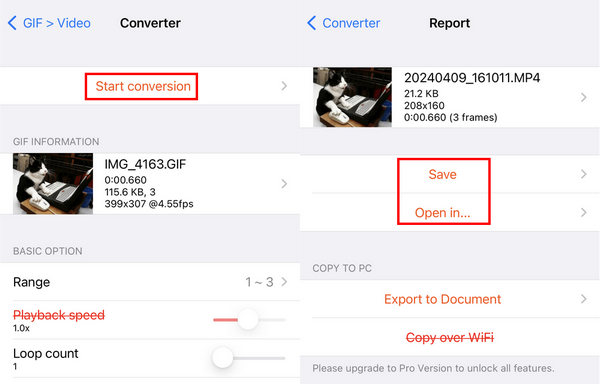
Top 14. Kuinka muuntaa GIF MP4:ksi iPhonessa GIF-leivänpaahtimella
GIF leivänpaahdin on GIF-editori iOS-laitteille. Voit muuntaa muun muotoiset tiedostot GIF-muotoon ja muuntaa GIF-tiedostot mihin tahansa niistä. Voit esikatsella tulostustiedostoa ennen muuntamista.
Vaihe 1 Avaa sovellus ja valitse GIF > mitään.
Vaihe 2 Valitse haluamasi GIF ja napauta Video ponnahdusvalikossa.
Vaihe 3 In toimittaja käyttöliittymässä, napauta nuoli kuvake ja Valitse tarkkuus.
Vaihe 4 Voit esikatsella MP4-videota ja napauttaa sitten TALLENTAA.
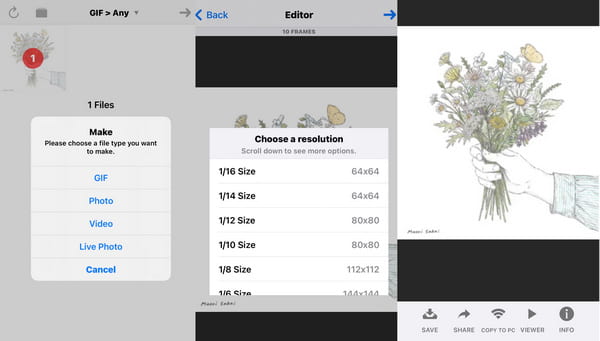
TOP 15. Kuinka muuntaa GIF-tiedosto MP4-muotoon Androidilla GIF-videon avulla
GIF to Video pystyy etsimään ja selaamaan paikallisia, giphy- ja Reddit GIF-tiedostoja. Lisäksi voit myös toistaa ja muuntaa GIF-tiedostoja MP4- ja muihin videomuotoihin. Jaa sitten MP4-tiedostot sosiaalisen median verkkosivustoille. Tietenkin voit säätää kuvasuhdetta ja muita parametreja ohjelman sisällä.
Vaihe 1 Tuo GIF-tiedostoja paikallisista, Giphy- tai Reddit-GIF-tiedostoista ohjelmaan.
Vaihe 2 Napsauta sitten MUUNTAA -painiketta GIF-tiedostojen muuntamiseksi MP4-muotoon.
Vaihe 3 Säädä nopeus, videokoodekki, asteikon tyyppi ja muut parametrit.
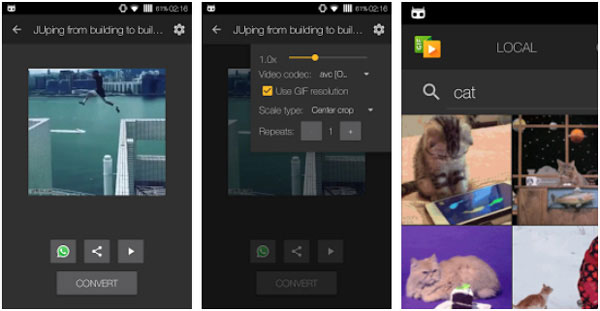
TOP 16. Kuinka tehdä MP4 GIF-tiedostosta Androidilla Video2mella
Video2me on All-in-One-video-GIF-valokuvaeditori, jonka avulla voit yhdistää videoita, valmistella videokollaaseja, luoda videokollaaseja, yhdistää videoita, leikata videoita, muuntaa MP4 GIF-muotoon ja muuttaa GIF MP4:ksi ja muihin videomuotoihin sekä lisää muita ominaisuuksia.
Vaihe 1 Lataa ja asenna Video2me Androidiin ja valitse sitten Video vaihtoehto.
Vaihe 2 Tämän jälkeen voit valita GIF2Video -vaihtoehto ja säädä sitten videotiedostojen parametreja.
Vaihe 3 Ja sitten voit muuntaa GIF: n MP4: ksi vastaavasti.
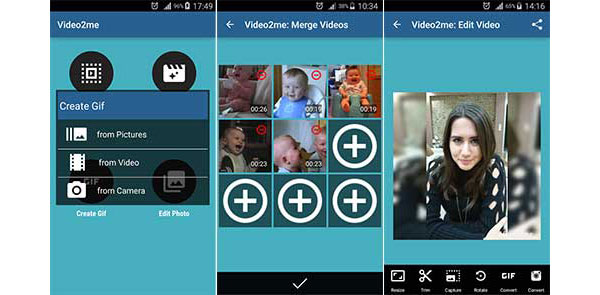
Osa 3. Bonus: Helppo tapa yhdistää useita GIF-tiedostoja MP4:ään PC:llä
Jos sinulla on useita GIF-tiedostoja ja haluat muuttaa ne yhdeksi MP4-videotiedostoksi, voit myös käyttää Tipard Video Converter Erinomainen GIF-tiedostojen yhdistäminen. Tässä ovat vaiheet:
Vaihe 1 Käynnistä Tipard Video Converter Ultimate, vaihda kohtaan Toolbox välilehti ja valitse Videon sulautuminen.
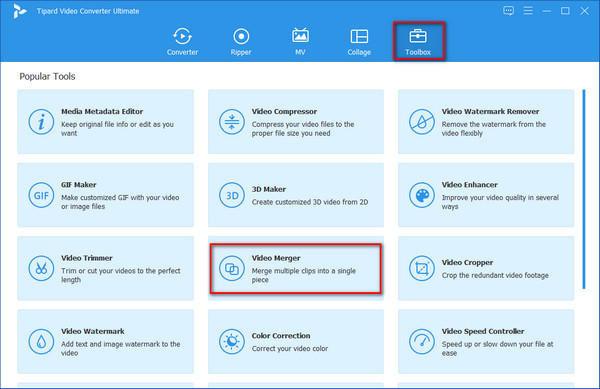
Vaihe 2 Sitten voit lisätä GIF-tiedostoja napsauttamalla keskimmäistä plusmerkkiä.
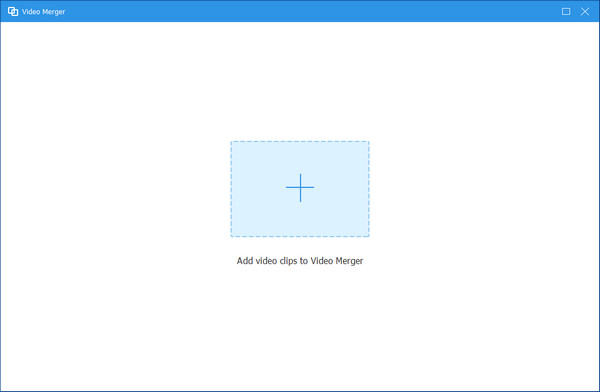
Vaihe 3 Seuraavaksi voit tuoda lisää GIF-tiedostoja napsauttamalla plusmerkkiä lisäämäsi GIF:n vieressä.
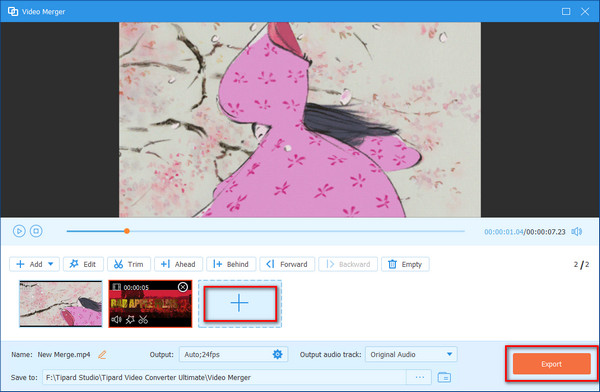
Vaihe 4 Tämän työkalun oletustulostusmuoto on MP4, joten sinun ei tarvitse valita muotoa. Napsauta lopuksi Vie -painiketta tallentaaksesi MP4-videon tietokoneellesi.
Osa 4. FAQ GIF: n muuntamisesta MP4: ksi
Miten muuntaa MP4 GIF: ksi?
Se on helppoa. Voit käyttää Tipard Video Converter Ultimatea. Työkalulaatikosta voit valita GIF-valmistaja. osoita Plus -kuvaketta ja tuo MP4-tiedostosi valmistajaan. Voit esikatsella sitä ja napsauttaa Luo GIF jos olet tyytyväinen tulokseen.
Kuinka muuntaa MP4 GIF-muotoon verkossa?
CloudConvertin MP4 - GIF Converter voi tehdä sen. Se muuntaa videotiedostosi verkossa. Suosituimpia formaatteja, kuten MP4, WEBM ja AVI, tuetaan. Voit myös muuttaa videon tarkkuutta, laatua ja tiedostokokoa.
Kuinka video muutetaan GIF-muotoon Windows 10: ssä?
Tipard Video Converter Ultimate voi muuntaa kaikki suositut videoformaatit gifiksi, kuten AVI, WMV, MPEG, MOV, MKV ja MP4. Se on yhteensopiva Windows 10: n kanssa. Lisäksi voit käyttää sitä myös MP4: n muuntamiseen GIF: ksi Macissa.
Yhteenveto
Tämä artikkeli esittelee sinulle yhden parhaista GIF-MP4-muuntimet ja viisitoista muuta työkalua tietokoneisiin ja matkapuhelimiin. Voit valita tarpeitasi parhaiten vastaavan, ja toivomme, että sisällöstämme on ollut sinulle apua. Jos sinulla on ehdotuksia, jätä rohkeasti kommenttisi!